![]()
La modification des plis, des déchirures et des points de jonction d'un modèle de tôlerie existant à l'aide de la table de tôlerie crée une fonction Modifier le point de jonction dans la Liste des fonctions. Modifiez cette fonction comme n'importe quelle autre ; cliquez avec le bouton droit sur l'entrée de la fonction pour accéder au menu contextuel.
La modification des courbures, des déchirures et des jointures d'un modèle de tôlerie existant à l'aide du tableau de tôlerie crée une fonction de modification des jointures dans la liste des fonctions.
Par exemple, ouvrez le tableau de tôlerie et la vue à plat. Modifiez ensuite l'une des jointures du tableau Pli/Déchirure. La fonction Modifier le point de jonction est automatiquement ajoutée à la liste des fonctions. Fermez le tableau. Double-cliquez sur la fonction Modifier le point de jonction pour ouvrir sa boîte de dialogue. Le point de jonction modifié est déjà ajouté dans le champ Point de jonction. Vous pouvez sélectionner ce champ, puis sélectionner un autre point de jonction, si nécessaire. Confirmez le type de point de jonction : pli, déchirure ou tangent. Pour les courbes, cochez la case Utiliser le rayon de courbure du modèle pour conserver les propriétés du modèle par défaut pour le rayon, ou décochez-la et spécifiez un nouveau rayon de courbure.
Cliquez sur la case à cocher pour accepter le point de jonction modifié.
Dans la liste des fonctions
Après avoir converti un pli en déchirure (à l'aide des commandes de tableau, expliquées ci-dessus), une fonction Modifier le point de jonction est répertoriée dans la Liste des fonctions. Vous pouvez cliquer avec le bouton droit et modifier ce nouveau point de jonction :
- Cliquez avec le bouton droit sur la fonction Modifier le point de jonction dans la Liste des fonctions. Sélectionnez Modifier. Dans la boîte de dialogue :
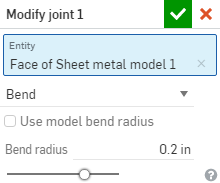
- Confirmez l'arête de joint que vous souhaitez modifier (l'entité) ou sélectionnez-en une autre.
- Sélectionnez un style d'arrachage :
- Pli - Crée une courbe entre les faces/arêtes avec une ligne centrale de pliage et un rayon. Conservez les propriétés du modèle par défaut pour le rayon, ou décochez cette case et spécifiez un nouveau rayon de courbure.
- Déchirure - Crée une association entre les faces/arêtes où deux arêtes de tôlerie se rencontrent. Lorsque l'option Déchirure est sélectionnée, choisissez l'un des types de de déchirure suivants :
- Joint de bord - Étend les deux bords pour qu'ils se rejoignent au niveau des arêtes intérieures. L'écart minimal par rapport à la fonction du modèle de tôlerie est utilisé pour créer un espace entre les deux sélections.
- Joint en bout - Direction 1 - Étend les bords extérieurs de la face ou de l'arête sélectionné l'un par rapport à l'autre jusqu'à ce qu'ils se rencontrent. L'écart minimal par rapport à la fonction de modèle de tôlerie est utilisé pour créer un écart entre les deux sélections. Cette option n'est disponible que pour les joints à 90 degrés.
- Joint en bout - Direction 2 - Semblable à la direction 1, mais la maniabilité des faces/arêtes sélectionnées est inversée.
- Tangent - Crée une arête tangente entre les deux faces/arêtes sélectionnées si une ou plusieurs de ces arêtes/faces sont circulaires.
- Cliquez sur
 pour accepter les modifications.
pour accepter les modifications.
La fonction Modifier un point de jonction apparaît dans la liste des fonctions, indiquée par cette icône ![]() .
.
Lorsqu'un modèle de tôlerie est actif (en cours de création ou de modification), des outils supplémentaires sont disponibles :
-
 Bord tombé - Créez une paroi pour chaque arête sélectionnée, connectée à l'arête sélectionnée par un pli.
Bord tombé - Créez une paroi pour chaque arête sélectionnée, connectée à l'arête sélectionnée par un pli. -
 Bord rabattu - Créez un bord rabattu pour chaque arête/face sélectionnée, sur une pièce en tôle existante.
Bord rabattu - Créez un bord rabattu pour chaque arête/face sélectionnée, sur une pièce en tôle existante. -
 Languette - Ajoutez une languette à un bord tombé en tôle.
Languette - Ajoutez une languette à un bord tombé en tôle. -
 Pli : pliez un modèle de tôle le long d'une ligne de référence, avec des options de contrôle de pliage supplémentaires.
Pli : pliez un modèle de tôle le long d'une ligne de référence, avec des options de contrôle de pliage supplémentaires. -
 Forme - Créez des fonctions de forme sur des modèles de tôlerie existants. Les formes peuvent être sélectionnées dans le document actuel, dans d'autres documents ou dans une bibliothèque prédéfinie de formes de tôlerie.
Forme - Créez des fonctions de forme sur des modèles de tôlerie existants. Les formes peuvent être sélectionnées dans le document actuel, dans d'autres documents ou dans une bibliothèque prédéfinie de formes de tôlerie. -
 Faire un point de jonction - Convertissez l'intersection de deux parois en une fonction de point de jonction, soit un pli (parois reliées par une géométrie cylindrique) soit une déchirure (petit espace entre deux parois).
Faire un point de jonction - Convertissez l'intersection de deux parois en une fonction de point de jonction, soit un pli (parois reliées par une géométrie cylindrique) soit une déchirure (petit espace entre deux parois). -
 Angle - Modifiez le type d'angle et l'échelle de relief.
Angle - Modifiez le type d'angle et l'échelle de relief. -
 Grugeage - Modifiez un grugeage (la petite coupe faite là où l'extrémité du pli rencontre l'arête libre), la profondeur et la largeur du grugeage.
Grugeage - Modifiez un grugeage (la petite coupe faite là où l'extrémité du pli rencontre l'arête libre), la profondeur et la largeur du grugeage. -
 Modifier le point de jonction - Apportez des modifications à un point de jonction existant, par exemple en convertissant un pli en déchirure. Actuellement disponible via le tableau de vue à plat.
Modifier le point de jonction - Apportez des modifications à un point de jonction existant, par exemple en convertissant un pli en déchirure. Actuellement disponible via le tableau de vue à plat. -
 Grugeage en coin - Cassez l'angle des pièces de tôle existantes en appliquant un congé ou un chanfrein. Sélectionnez une arête ou un sommet d'angle et spécifiez le type de grugeage en coin et la distance. Il est recommandé d'utiliser cette fonction une fois que tous les bords tombés et toutes les jointures du modèle de tôlerie ont été finalisées.
Grugeage en coin - Cassez l'angle des pièces de tôle existantes en appliquant un congé ou un chanfrein. Sélectionnez une arête ou un sommet d'angle et spécifiez le type de grugeage en coin et la distance. Il est recommandé d'utiliser cette fonction une fois que tous les bords tombés et toutes les jointures du modèle de tôlerie ont été finalisées. -
 Tableau de tôlerie et vue à plat - Ouvrez et fermez les tableaux de déchirure/pli et visualisez l a vue à plat du modèle de tôlerie. Utilisez ce tableau pour convertir les déchirures en pli et vice versa.
Tableau de tôlerie et vue à plat - Ouvrez et fermez les tableaux de déchirure/pli et visualisez l a vue à plat du modèle de tôlerie. Utilisez ce tableau pour convertir les déchirures en pli et vice versa. -
 Modèle de tôlerie de finition - Ferme (désactive) le modèle de tôlerie ; crée une fonction dans la liste des fonctions.
Modèle de tôlerie de finition - Ferme (désactive) le modèle de tôlerie ; crée une fonction dans la liste des fonctions.